エラー「」でBSoDに遭遇した場合発生したIRQLでのシステムスキャンが不適切なドライバーのアンロードをキャッチ「ご存知のとおり、これはWindows10で見られる最も深刻なエラーの1つです。
このエラーは通常、Windows Updateの後で、または最近OSをアップグレードした場合に発生します。 どうやら、それは正常にアンロードできなかったために破損したドライバーと、共通の関連ファイルaremwac.sys、invprotectdrv64sysなどが原因です。 したがって、「発生したIRQLでのシステムスキャンが不適切なドライバーのアンロードをキャッチ」エラー、修正方法は次のとおりです。
解決策:Cドライブのプロパティを使用
ステップ1: を押します Windowsキー+ E キーボードで一緒に。 これにより、 ファイルエクスプローラー 窓。
ステップ2: さて、 ファイルエクスプローラー ウィンドウ、左側に移動し、見つけます このPC それを左クリックします。

ステップ3: 次に、ウィンドウの右側で、下にスクロールして Cドライブ [ローカルディスク(C :)]そしてそれを右クリックします。 選択する プロパティ 右クリックメニューから。
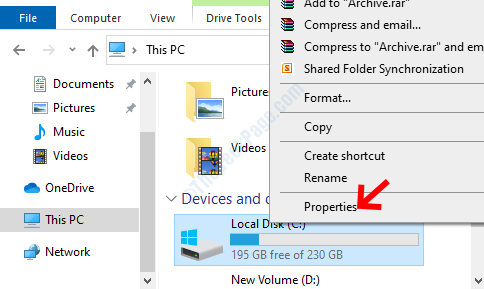
ステップ4: の中に ローカルディスク(C :)のプロパティ ウィンドウで、 ツール タブ。 に移動します エラーチェック セクションをクリックして、 小切手 ボタン。
![ローカルディスク(c)プロパティ[ツール]タブエラーチェックチェック](/f/877eafde484f3c7ef7c1a0190d7dfd83.png)
ステップ5: 次に、 エラーチェック(ローカルディスク(C :)) プロンプトが表示されたら、をクリックします ドライブをスキャンする.

ここで、スキャンが終了するのを待ちます。 数分かかりますので、しばらくお待ちください。 完了すると、エラーが見つかったかどうかが通知されます。
エラーが発生した場合は、それに応じて対処できます。 ただし、これでエラーが検出されない場合でも、メッセージが表示される場合は、次の方法に従ってください。
方法2:SFC / Scannowを実行する
ステップ1: に移動 開始 デスクトップのボタンを押して、 コマンド・プロンプト 検索ボックスで。

ステップ2: 結果を右クリックして、 管理者として実行 開く コマンド・プロンプト 管理者モードで。
![検索コマンドプロンプトの開始右クリック[管理者として実行]](/f/30d910411cd00067c5f22ed4ee61da5e.png)
ステップ3: の中に コマンド・プロンプト ウィンドウで、以下のコマンドを入力して、 入る:
sfc / scannow

このプロセスには数分かかるため、完了するまで辛抱強く待ってください。 エラーが見つかった場合は、自動的に修復されます。
完了したら、PCを再起動すると、エラーのあるBSoDが発生しなくなります。


